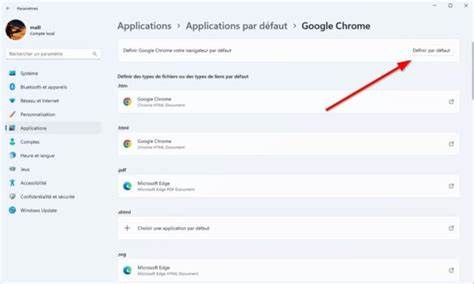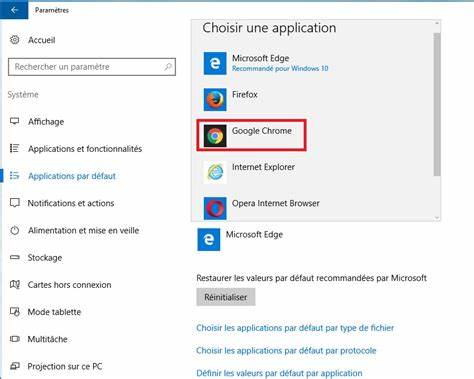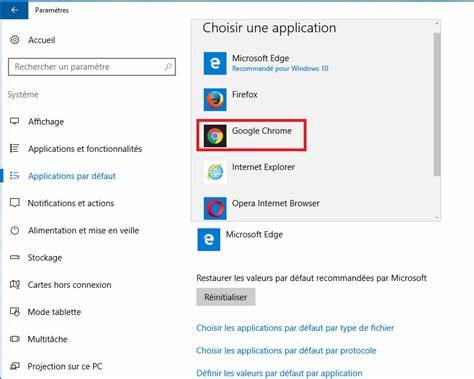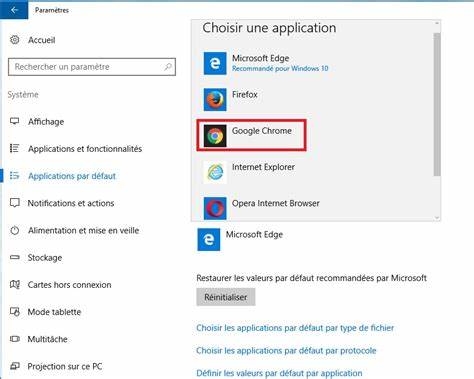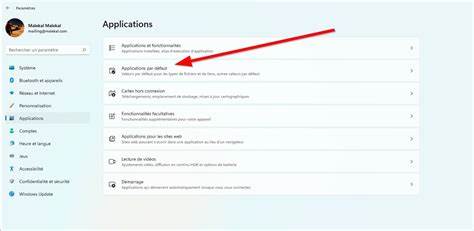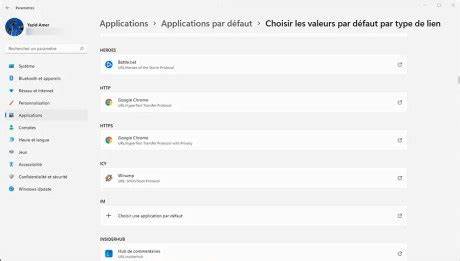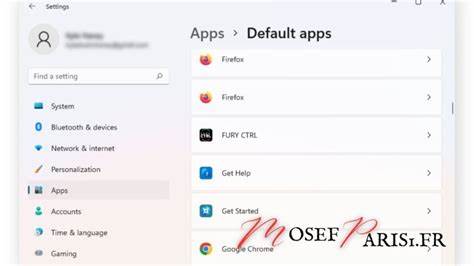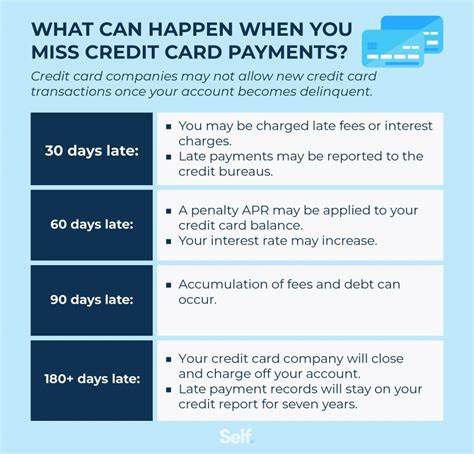随着互联网的普及和在线生活的不断深入,选择一款高效、快速、安全的浏览器变得尤为重要。谷歌Chrome作为全球使用最广泛的浏览器之一,凭借其简洁的界面、强大的扩展功能以及快速的浏览速度,深受用户喜爱。为了最大化享受Chrome带来的便捷体验,很多用户希望将其设置为默认浏览器。默认浏览器意味着当用户点击电子邮件、聊天程序或其他应用中的链接时,这些网页链接会自动用Chrome打开,这不仅提升了浏览速度,还保证了用户在操作习惯上的一致性。不过,如何正确地将Chrome设置为默认浏览器呢?本文将深入探讨在不同操作系统上完成这一设置的方法及注意事项,帮助您充分发挥Chrome的优势。一般而言,要将Chrome设置为默认浏览器,首先必须确保该浏览器已经安装在设备上。
如果电脑或移动设备上尚未下载安装Chrome,可以访问谷歌官方网站,根据操作系统选择相应版本的安装程序并按指示完成安装。安装完毕之后,在Windows、macOS、Android和iOS等系统中,设置默认浏览器的步骤会有所不同。就Windows系统而言,特别是Windows 10和Windows 11,用户需要进入系统的“设置”菜单,然后找到“应用”或“默认应用”选项。在这里,可以看到当前系统中各类文件类型或协议所对应的默认应用。找到网页浏览器类别,点击当前显示的应用图标,系统会弹出可选浏览器列表,选择Chrome即可完成设置。需要注意的是,Windows 11相较于Windows 10在默认应用的管理上更加细致和复杂,有时需要分别为每个网页文件类型(如.html或.http)设置默认程序,用户需要耐心操作。
对于macOS用户,过程相对简洁。用户进入苹果菜单,选择“系统偏好设置”,然后找到“通用”选项卡,在其中可以看到默认网页浏览器的选项,从下拉菜单中选择Chrome即可。设置完成后,所有的网页链接都会自动用Chrome打开。在移动设备方面,Android手机和平板的系统架构允许更自由地设置默认应用。用户需要进入“设置”,找到“应用程序”或“应用管理”,选择默认应用设置,找到“浏览器”分类,然后选择Chrome作为默认浏览器。不同品牌和版本的Android设备可能显示略有差异,但大体过程相似。
同时确保已安装最新版的Chrome应用,以拥有最佳性能和安全性。与之相比,iPhone和iPad在iOS 14及之后的版本中,首次允许用户更换默认浏览器。具体操作需要从“设置”中向下滑动找到已安装的Chrome应用,在应用设置中点击“默认浏览器应用”,然后选中Chrome。完成后,系统中的网页链接如邮件、信息等都将自动调用Chrome浏览器。值得注意的是,如果设备中没有安装Chrome,这些设置步骤无法进行,因而提前下载安装是关键。除了基础的安装与设置,了解为什么要将Chrome设为默认浏览器也很重要。
Chrome具有强大的同步功能,只需登录谷歌账户,即可在多个设备之间同步书签、历史记录、密码和扩展程序,极大地提升工作和生活的便利性。与此同时,Chrome不断更新安全补丁,防止恶意攻击和隐私泄露,保障上网安全。此外,Chrome支持的扩展程序海量丰富,从广告拦截到生产力工具,再到网页设计辅助,应有尽有,满足用户个性化需求。作为默认浏览器,Chrome不仅仅是打开网页这么简单,它还充分利用了操作系统提供的接口,实现了更快捷的网页预览、更智能的地址栏建议和更高效的性能优化。用户在点击任何外部链接时,都能享受到Chrome独有的优化体验。同时,用户在使用过程中遇到问题,如无法设置默认浏览器、浏览器启动缓慢或同步失败,也有一些常见的解决方案。
首先,确认Chrome已更新至最新版本,很多问题往往是版本过旧导致的兼容问题。然后,可以尝试重启设备或重新设置默认浏览器。在Windows系统中,若默认浏览器设置反复失效,可以检查是否有系统策略或第三方程序干预。对于移动设备,及时清理缓存及浏览数据也有助于改善性能。另外,谷歌官方支持页面和社区论坛为用户提供了丰富的资源,可以随时查阅或寻求帮助。将Chrome设置为默认浏览器,不仅提升了访问网页的速度和安全保障,还为用户提供了丰富的扩展功能和跨设备同步体验。
无论是办公、学习还是娱乐,拥有一个流畅、智能的浏览器环境至关重要。希望通过本文的介绍,您能轻松在不同设备和系统中完成Chrome的默认浏览器设置,享受无缝的互联网体验。未来,随着技术不断进步,Chrome还会推出更多创新功能,助力用户更高效地利用网络资源。保持浏览器的最新状态,及时调整设置,将是每位互联网用户不可忽视的数字生活习惯。